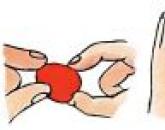Adblock plus reklam engelleyiciyi yükleyin. Google Chrome için en iyi reklam engelleyiciler
14.2 sürümünden itibaren Yandex.Browser, önerilen Eklentiler kataloğunu tanıttı. Bu katalog, varsayılan olarak ücretsiz Adguard reklam engelleme uzantısını sağlar. Şu anda bu, Yandex.Browser için reklamları kaldırabilen, açılır pencereleri engelleyebilen ve İnternet'teki güvenliğinizi kontrol edebilen tek ve önerilen reklam engelleme uzantısıdır.
Adguard uzantısının ana özellikleri reklam engelleyici, kimlik avı önleme ve izleme önlemedir. Bu kadar geniş bir olasılık yelpazesi ile, uzantınız arama motorlarındaki ve web sayfalarındaki tüm reklamları engelleyecektir. Örneğin, Youtube'da video reklamların engellenmesi veya sosyal ağlardaki reklamların kaldırılması.
Adguard, can sıkıcı afişleri tamamen kaldırır, açılır pencereleri ve araya giren reklamları engeller. "Bu web sitesinde reklamı engelle"yi tıklayarak uzantı menüsünden ayrı öğeleri engelleyebilirsiniz. Reklamsız internet daha hızlı çalışacaktır. Ayrıca Adguard daha az bellek ve CPU kullanır - diğer adblock tarayıcı uzantılarından çok daha az. Bu, tarayıcıda iş verimliliğini artıracaktır.
Uzantı ayarlarında uygun filtreleri etkinleştirebilir ve içeriğe dayalı reklamların engellenmesi, en uygun filtrelerin otomatik olarak etkinleştirilmesi ve diğerleri gibi parametreleri yapılandırabilirsiniz. Güvenilir olduğunu düşündüğünüz web sitelerini de beyaz listeye ekleyebilirsiniz.
Uzantının filtre veritabanı ve kontrol edilen web sitelerinin listesi günlük olarak güncellenmektedir. Kimlik avı önleme işlevini kullanarak Adguard, kara listelerdeki web sitelerini kontrol eder ve kötü amaçlı yazılımlara ve kimlik avı sitelerine erişimi engeller. Web sitesinin itibarını manuel olarak kontrol edebilirsiniz. Bunu yapmak için tarayıcı araç çubuğundaki uzantı simgesine tıklamanız ve "Web sitesi güvenlik raporu"na tıklamanız gerekir.
Ücretsiz Adguard eklentisini etkinleştirmek çok kolaydır. Daha önce de belirttiğimiz gibi, reklamlara karşı uzantı, Yandex.Browser'ın 14.2 sürümünde önerilen uzantılar kataloğunda sunulmaktadır. Etkinleştirmek için Uzantılar'a tıklamanız gerekir.

Açılan kataloğun “İnternet güvenliği” kategorisinde Adguard uzantısını göreceksiniz. “Açık” konumuna getirerek etkinleştirin.

Yandex.Browser'da reklamsız çalışmanın keyfini çıkarın.
Herhangi bir nedenle Yandex Tarayıcı için reklam engellememiz size uymuyorsa - diğer reklam engelleme uzantıları arasında arama yapmaya devam edebilirsiniz, örneğin - Adblock Plus / ABP, Ad Muncher ve diğerleri.
İşletim sistemi:
Windows için AdGuard, herhangi bir işlem yapmanıza gerek kalmadan web sayfalarının yüklenmesini anında filtreleyen güvenilir ve yönetilebilir koruma sağlar. AdGuard, tüm can sıkıcı reklamları ve açılır pencereleri kaldırır, tehlikeli web sitelerini engeller ve kimsenin İnternet'teki faaliyetlerinizi izlemesine izin vermez.
| İşletim sistemleri | Windows XP SP3, Vista, 7, 8, 8.1, 10 |
| Veri deposu | 512mb'den itibaren |
| İnternet tarayıcıları | Microsoft Edge, Internet Explorer, Google Chrome, Opera, Yandex Tarayıcı, Mozilla Firefox ve diğeri |
| Boş disk alanı | 50mb |
Mac için AdGuard, özellikle macOS için geliştirilmiş ilk reklam engelleyicidir. Tüm tarayıcılardaki reklamları ve rahatsız edici açılır pencereleri engellemekle kalmaz, aynı zamanda sizi çevrimiçi izleyicilerden ve tehlikeli web sitelerinden de korur. AdGuard, AdGuard Assistant ve filtreleme günlüğü gibi ek özelliklerle size basit ve sezgisel bir arayüz sunar.
| İşletim sistemleri | macOS 10.10 (64 bit) + |
| Veri deposu | 512mb'den itibaren |
| İnternet tarayıcıları | Safari, Google Chrome, Opera, Yandex tarayıcısı, Mozilla Firefox ve diğer |
| Boş disk alanı | 60mb |
Android için AdGuard size güvenilir ve yönetilebilir koruma sağlar. AdGuard, web sayfalarından ve uygulamalardan tüm can sıkıcı reklamları kaldırır, tehlikeli web sitelerinin yüklenmesini engeller ve internetteki aktivitelerinizi kimsenin izlemesine izin vermez. AdGuard, HTTP proxy veya VPN modunda çalışabildiği için analoglarına karşı öne çıkıyor.
| İşletim sistemleri | Android 4.0.3+ |
| Veri deposu | 700mb'den itibaren |
| Boş disk alanı | 30mb |
iOS için AdGuard, sizi Safari'deki can sıkıcı reklamlardan koruyan bir uygulamadır. Ayrıca, kişisel verilerinizin çevrimiçi izlenmesini ve güvenli gizliliğini yasaklar. Uygulamayı indirdikten sonra, web sitelerinin çok daha hızlı açıldığı, reklamsız ve güvenli bir internet deneyimi yaşarsınız. Şimdi deneyin ve iPhone'larınızda ve iPad'lerinizde daha iyi bir web sörfü deneyiminin keyfini çıkarın.
| uyumluluk | iOS 10.0 veya sonraki bir sürümünü gerektirir. iPhone 5s, iPhone 6, iPhone 6 Plus, iPhone 6s, iPhone 6s Plus, iPad Air, iPad Air Wi-Fi + Cellular, iPad mini 2, iPad mini 2 Wi-Fi + Cellular, iPad Air 2, iPad Air 2 ile uyumlu Wi-Fi + Cellular, iPad mini 3, iPad mini 3 Wi-Fi + Cellular, iPad mini 4, iPad mini 4 Wi-Fi + Cellular, iPad Pro, iPad Pro Wi-Fi + Cellular ve iPod touch (6. nesil) ... |
| İnternet tarayıcıları | Safari |
| Boş disk alanı | 24.4mb |
14.2 sürümünden itibaren Yandex Browser, faydalı geliştirmeleri bulabileceğiniz, indirebileceğiniz ve yükleyebileceğiniz önerilen eklentilerden oluşan bir katalog aldı. Özellikle, banner'ları, açılır pencereleri ve diğer can sıkıcı öğeleri engellemenize izin veren çeşitli reklam engelleyiciler de vardır.
Yandex.Browser için Adblock nereden indirilir ve nasıl kurulur?
Yandex tarayıcısına bir reklam engelleyici indirmek ve kurmak için aşağıdakileri yapmanız gerekir:
- Tarayıcınızı açın ve ayarlar menüsü simgesine tıklayın. "Eklentiler" i seçiyoruz.
- "Eklentiler" sekmesini seçin ve aşağı gidin. Burada "Yandex.Browser için Eklentiler Kataloğu" bağlantısını tıklamanız gerekiyor.

- Arama kutusuna "Adblock" yazın.

- "Adblock"u saf haliyle bulamayabilirsiniz. Ancak burada "Adblock Cash" var. Bu, geliştiricileri onu kullanmak için ödül vaat eden aynı reklam engelleyicidir. Aslında, hiçbir şey almayacaksınız ve eklenti reklamları engelleyecektir.
- "Adblock Cash" yüklemek oldukça basittir. "Yandex Tarayıcıya Ekle" yi tıklamanız gerekir.

- Ardından tekrar "Uzantıyı yükle"yi tıklayın.

Arayüze yakın bir adblock yüklemek istiyorsanız, "Adblock Plus" bu amaç için mükemmeldir. İndirmek ve kurmak için şu adımları izleyin:
- Ürün sayfasına giden bağlantıyı takip edin.
- Tarayıcı türünüzü seçin (düğmenin altında küçük simgeler vardır) ve "Yükle"ye tıklayın.

- Ardından tekrar "Uzantıyı yükle"yi tıklayın.

- Değişikliklerin etkili olması için tarayıcınızı yeniden başlatın. Uzantı simgesi sağ üst köşede yer alacaktır.

Yandex Browser'da Adblock Plus nasıl kurulur?

Yeni bir sekme açılacaktır. 4 ayar bölümü burada mevcut olacaktır:
- Filtre listesi;
- Kişisel filtreler;
- Genişletilmiş alanların listesi;
- Genel.
Varsayılan olarak, ilk bölüm "RuAdList + EasyList" olarak işaretlenmiştir. Ancak, ikinci bir işaretin de konması gerekiyor. Ne kadar çok filtre eklenirse, bazı banner'ların sayfada gezinme olasılığı o kadar düşük olur.

Ayrıca, göze batmayan bazı reklamlar sizi rahatsız etmiyorsa, bırakabilirsiniz. Bunu yapmak için uygun işareti koymalısınız.

"Kişisel Filtreler" sekmesinde kendi filtrenizi ekleyebilirsiniz. Nasıl yapılır? Basit bir örnek düşünelim.. Banner adresi https: //site/ads/banner124.gif olacaktır, burada 124 banner numarasıdır. Ancak sayfa her yüklendiğinde banner numarası değişecek ve bu adresin filtre olarak kullanılması imkansız .. gif, burada * tüm banner'lardır. Bu filtre reklamları engeller. Ancak başka karakterler girmeyin, çünkü reklamlara ek olarak sitedeki materyalleri de engelleyebilirsiniz. Bu filtreyi satıra yerleştirin ve "Filtre ekle"ye basın.

"İzin verilen alan adları listesi" (siteler değil) sekmesinde, adres çubuğunu seçip Adblock simgesine tıklayarak özel bir düğme kullanarak belirli bir kaynak ekleyebilirsiniz.

"Genel" sekmesinde, tüm işaretler araçların istatistiklerinden ve görüntülenmesinden sorumlu olduğundan, her şeyi değiştirmeden bırakıyoruz.

Örnek olarak Adblock Plus kullanarak reklam engelleyiciyi devre dışı bırakma
Yandex.Browser'da herhangi bir uzantıyı devre dışı bırakmak için menüden "Eklentiler"i seçmeniz yeterlidir.

Bundan sonra, eklentiler listesinde bir reklam engelleyici veya başka bir uzantı bulmanız ve "Devre Dışı Bırak" onay kutusunu işaretlemeniz gerekir.

Web sitesi sahipleri, reklam birimlerini kullanarak kendi İnternet kaynaklarından para kazanmaya çalışıyor. Bazen tanıtım mesajları ziyaretçilere yardımcı olabilir. Ne yazık ki, çoğu durumda reklam agresiftir ve yalnızca yoluna çıkar. Bazen üçüncü taraf bir kaynağa aktarım olur.
Birçok kullanıcı, Yandex tarayıcısında reklamların nasıl devre dışı bırakılacağı ve yapılıp yapılmayacağı ile ilgilenmektedir. Bu sorunun çözülmesinin birkaç yolu vardır. Her yöntemi analiz etmeniz ve ardından en uygun olanı seçmeniz gerekir. Bu, gelecekte uzantıların veya programların kaldırılmasını önlemek için gereklidir.
Reklamlardan nasıl kurtulurum
- Tarayıcı ayarları;
- Uzantıları yükleme;
- Özel programlar.
Yöntemlerin her biri, internette reklamsız gezinmenin keyfini çıkarmanızı sağlayacaktır. Unutulmamalıdır ki, her yöntemin hem avantajları hem de dezavantajları vardır. Belirli bir yöntemi kullanmadan önce, onu dikkatlice incelemelisiniz.
Tarayıcı reklam engelleme
Birçok kullanıcı, ayarları değiştirerek Yandex tarayıcısındaki reklamların nasıl kaldırılacağını bilmiyor. Her şey talimatlara göre yapılırsa, yeni başlayanlar için bile zorluklar ortaya çıkmamalıdır. Önce sağ üst köşede bulunan menüyü açmanız ve ardından "ayarlar" seçeneğini seçmeniz gerekir.

Ayarların olduğu sayfa açıldığında, "Eklentiler" sekmesine gitmeniz gerekir.

Bir saniye içinde, tüm yerleşik uzantılara sahip bir pencere açılacaktır. "Güvenlik" bölümünü bulmanız ve ardından "Flaş verilerini engelleme" ve "Anti-şok"u etkinleştirmeniz gerekir. Bunu yapmak için açma / kapama düğmesine bir kez basmanız yeterlidir.

Bu uzantıları etkinleştirdikten sonra, reklam mesajlarının çoğu engellenecektir. Ne yazık ki, Yandex tarayıcısı için böyle bir ayar, kullanıcının flash animasyonları ve videoları görüntüleyememesi gerçeğiyle doludur. Bu ayarları etkinleştirmeden önce dikkate alınmalıdır.
Eklentilerle reklamları engelleme
Belki eklentilerle can sıkıcı reklamlardan kurtulun. En iyi çözüm Adblock Plus eklentisini yüklemektir. Önce Google mağazasına giriş yapmanız önerilir. Ardından web tarayıcısına "chrome.google.com/webstore/" adresi girilir. Açılan sayfada arama çubuğuna eklentinin adı girilir.

Gerekli tarayıcı uzantısı bulunduğunda, "Yükle" düğmesine tıklayın. Bundan sonra, eklentinin indirilmesi ve kurulumu gerçekleşecektir.

Adblock Plus reklam engelleme eklentisini kullanmanız durumunda, eklentilerde "Flash banner'larını ve videolarını engelleme"yi devre dışı bırakmak en iyisidir. Her iki uzantının da çökmesi mümkündür.
Agresif reklamları ve banner'ları kaldırmanıza izin veren bir diğer popüler eklenti, "Flash Block" eklentisidir. Arama ve kurulum prensibi Adblock kurulumu ile aynıdır. Bazı kullanıcılar aynı anda birkaç eklenti kullanır, çünkü Yandex'de reklamları engellemek bazen ilk bakışta göründüğü kadar kolay değildir.
Üçüncü taraf programları kullanma
Bazen kullanıcılar, özel programlar kullanarak Yandex'deki pop-up reklamların nasıl devre dışı bırakılacağıyla ilgilenir. Reklamlardan kurtulabilecek birçok uygulama var.
Afişler Adguard kullanılarak kaldırılır. Program resmi web sitesinden indirilir. İlk önce kaynağın ana sayfasına gitmeniz gerekir. Bunu yapmak için tarayıcıya "" adresini girin. Web sayfası açıldığında indirmek için buton üzerindeki "mouse" ile bir kez tıklamanız gerekmektedir.

Bir sonraki adımda, yardımcı programın yeteneklerinin açıklamasını içeren bir sayfa açılacak ve ardından indirme başlayacaktır. İndirdikten sonra, dosya yükleyicinin talimatlarını izleyerek çalıştırılmalıdır.
Bir başka popüler uygulama Malwarebytes Antimalware'dir. Bu yardımcı program, virüsten koruma programlarına aittir, ancak koruyucu işlevlerinden biri web sitelerindeki reklamları engellemektir. Reklam önleme uygulaması ru.malwarebytes.com web sitesinden indirilebilir. Ana sayfada, "Ücretsiz İndir" düğmesine tıklamanız gerekir.

Birkaç dakika sonra uygulama bilgisayarınıza indirilecektir. Geriye kalan tek şey, yüklemeye devam etmek için indirilen exe dosyasını çalıştırmaktır. Kurulum tamamlandığında reklam engellenecektir.
Sosyal ağlardan reklamlar nasıl kaldırılır
Kullanıcılar genellikle Vkontakte veya Odnoklassniki gibi sosyal ağlarda reklam görünümüyle karşı karşıya kalırlar. Aynı zamanda, bazen uzantılar ve antivirüsler bu görevle baş edemez. Sayfanın herhangi bir yerinde reklam mesajlarının ve banner'ların görünmesinin bir virüsün varlığını gösterdiğine dikkat edilmelidir.
Çoğu durumda, sosyal sayfadaki reklamları "kaydıran" bir programla Yandex web gezginine bir uzantı yüklenir. ağlar. Bu durumda, yalnızca can sıkıcı uzantıyı devre dışı bırakmak yardımcı olacaktır. Tabii reklam sayfalarına hangi eklentinin eklendiğini hemen anlamak zor. Tüm eklentileri tek tek devre dışı bırakmanız önerilir.
Her bağlantı kesilmesinden sonra sayfayı açmalısınız sosyal ağ güncelledikten sonra. Bu, Ctrl + F5 klavye kısayoluyla yapılır. İstediğiniz eklenti bulunduğunda, onu silmeniz yeterlidir. Bu durumda, silme sırasında, "İhlal bildir" yazısının önüne bir onay işareti koymanız gerekir.
Çözüm
Web sitesi sayfalarında reklamlarla karşılaşan kullanıcılar, yukarıdaki yöntemlerden birini kullanmalıdır. Bir uzantı veya uygulama, banner ve reklamları engelleyerek, kullanıcıyı sadece can sıkıcı mesajlardan kurtarmakla kalmaz, aynı zamanda sayfa yüklemesini de hızlandırır.
Ve tarayıcılarda reklam vermekten bıkmadınız mı? Yorgunsanız, tam olarak ihtiyacınız olan yere geldiniz. Günümüzde, reklamcılık büyük bir pazar işgal ediyor ve şirketlerin kendileri için çok sayıda arama motorları geliştirmeleri karlı. Sırasıyla daha fazla reklam daha fazla para cepte. Ancak reklamcılık yüksek kalitede olmalıdır ve bugün bunun için neyin gerekli olduğunu anlayacağız. reklam engelleme gibi modern tarayıcılarda:
- Google tarafından geliştirilen Google Chrome;
- Mozilla tarafından geliştirilen Firefox;
- Microsoft tarafından geliştirilen Internet Explorer;
- Apple tarafından geliştirilen Safari;
- Yandex tarafından geliştirilen Yandex Tarayıcı;
- Opera Software tarafından geliştirilen Opera;
Bu amaçlar için, tarayıcılar için oldukça iyi bilinen bir uzantı (eklenti) kullanacağız. reklam engelleme veya Reklam engelleyici artı, muhtemelen en iyi reklam engelleyici .
Adblock (Adblock Plus)- bu böyle, reklamları engellemek için gerekli olan tarayıcılar için uzantıyı () zaten söyledim: pop-up'lar, reklam afişleri veya sitelerin normal kullanımına müdahale eden rahatsız edici öğeler.
Yukarıdaki tarayıcıların tümü için bu uzantının nasıl kurulacağına ve yapılandırılacağına bakacağız. Bu nedenle, ana soruları vurgulamayı öneriyorum:
Adblock Plus kurulumunun videosunu izlemeye geçelim:
Şimdi tüm bu soruları sırayla sıralıyoruz. Çok iş, çok bilgi var, bu yüzden dikkatlice okuyun.
Google Chrome'daki reklamları engellemek için Adblock'u yükleme ve yapılandırma.
Öncelikle bu tarayıcıyı açın, sağ üst köşede “ özelleştirme ve google yönetimi Krom", Açılır listede öğeye tıklayın" özelleştirme”.


Şimdi Google'dan çevrimiçi uzantı mağazasının sayfasına yönlendirileceksiniz. Burada, arama çubuğuna Adblock yazın ve “ Girmek”. Açılan listede uygulamamızı seçip “ butonuna basınız. Bedava”. Açılan pencerede “ tuşuna basarsak Eklemek”.

Atılan adımlardan sonra uzantı tarayıcınıza yüklenecek ve sağ üstte uygulama simgesini görebilirsiniz.

Simgeye sağ tıklayın ve “ Ayarlar”. Üzerinde " Genel"Hiçbir şeyi değiştirme, sekmeye git" Listeleri Filtrele"Ve bir onay işareti koyun" Malware koruması”, Gerisini değiştirmeden bırakıyoruz.

Tüm sekmelere bakıp size uygun olan ayarları seçebilirsiniz ama ben kendim kullandığım standart bir ayardan örnek verdim.
Artık uzantı çalışıyor ve site sayfalarında reklamlar göründüğünde engellenecek. Engellenen reklamların sayısı, rakamlı bir kare olan simgenin yanında görülebilir.

Adblock Plus'ı yüklemek benzerdir. Bir sonraki tarayıcıyı kurmaya devam edin.
Mozilla Firefox'ta reklamları engellemek için Adblock Plus'ı yükleme ve yapılandırma.
Tüm adımlar, Google Chrome için tanımladığımız adımlarla neredeyse aynıdır. İlk olarak, aç Mozilla tarayıcısı Firefox, sol köşede “düğmesini buluyoruz. menüyü aç", Öğeyi arıyorum" Takviyeler”Ve üzerine tıklayın.

Şimdi soldaki arama çubuğuna atıldığımız sayfada “ Reklam engelleyici artı”. Görünen listede ihtiyacımız olan uzantıyı seçin ve " Düzenlemek”.

Tarayıcı eklentiyi yükledikten sonra sol üstte bir simge göreceksiniz. Üzerine tıklayın ve öğeye gidin " Ayarlar”Ve tüm onay kutularının işaretli olduğunu görün. Eğer öyleyse, o zaman tüm ek tam olarak mükemmel bir şekilde çalışır.

Artık Firefox'ta sorunsuz çalışabilirsiniz. Bu tarayıcı için Adblock eklentileri mevcut değil.
Opera'da reklamları engellemek için Adblock'u yükleme ve yapılandırma.
Ve yine tarayıcıya gidiyoruz, sadece şimdi Opera'da ve reklam engelleyiciyi yükleyeceğiz reklam engelleme.
Bunu yapmak için sağdaki simgeye tıklayın ve “ Uzantılar”.

Uzantı penceresinde, son öğeyi seçin “ Uzantı ekle”Ve Adblock'u indirebileceğimiz sayfaya yönlendirileceğiz.

Arama kutusuna uzantının adını girin ve bulduktan sonra üzerine tıklayın.

Bir sonraki sayfada, yeşil düğmeye tıklayın “ Opera'ya ekle”.

Başarılı bir kurulumdan sonra, sol köşede bir simge görünecek, üzerine sağ tıklayın ve ayarları seçin. Tüm ayarları Google Chrome'daki gibi görün. Adblock eklentisini yüklemek benzerdir.
Adblock Plus'ı Internet Explorer'da reklamları engellemek için yükleme ve yapılandırma.
Burada “düğmesine basıyoruz” Internet Explorer için yükleyin”Ve tüm önerileri takip edin. Her şey başarıyla yüklendikten sonra, tarayıcı sizden simgeyi araç çubuğuna yüklemenizi isteyecektir, “ Evet”. Şimdi sağ altta uzantı simgesini görebilirsiniz.

Tüm ayarları varsayılan olarak bırakabilirsiniz, iyi çalışacaktır.
Safari'de reklamları engellemek için Adblock'u kurun ve yapılandırın.
Ve zaten yaptığımız gibi, tarayıcıyı tekrar açıyoruz, ancak şimdi Apple'dan Safari ve bağlantıyı takip ediyoruz:
"düğmesine tıklayın İndirmek”Ve eklentinin kendisini indirin.
Eklentiyi indirdikten sonra kurun. Kurulumu kolaydır, indirilen dosyaya tıklayın ve tüm önerileri izleyin.
Artık uzantı yüklendi ve sol üstteki simgeyi görebilirsiniz. Yapılandırmak için üzerine tıklayın ve "Parametreler" öğesini seçin.

Adblock ayarlarına yönlendirileceksiniz, “ yaygın"Değişmeden bırakın ve" Listeleri Filtrele"Son onay işaretini koyun" EasyPrivacy (gizlilik)”.
Artık reklamları %100 engellemek için her şey hazır.
Bugünün en yeni tarayıcısına geçiyoruz.
Yandex Browser'da reklamları engellemek için Adblock'u yükleme ve yapılandırma.
Tarayıcı oldukça genç ama yine de Runet'te çok popüler değil, bu yüzden size bunun için bu eklentiyi nasıl kuracağınızı göstereceğim.
ve Google Chrome'da kurulum için tüm adımları tekrarlıyoruz.
Aynı karalamayı yapmak istemiyorum, o yüzden git.
Tüm tarayıcılara eklentileri bu kadar kolay yükledik, ağırlıklı olarak Chrome ve Firefox kullanıyorum ama site düzenini bloglamaya paralel yaptığım için tüm tarayıcıları test amaçlı kullanıyorum.
yükledikten sonra Reklam engelleme için Adblock ve Adblock Plus tarayıcınızda çalışmak sizin için daha uygun hale gelecek ve viral afiş ve reklamları indirmek için hafıza boşa harcanmayacaktır.
Kayıt olmadan ve SMS olmadan tarayıcınızdaki reklamları kalıcı olarak kaldırmanın bir yolunu mu arıyorsunuz :)? O orada. Bu, Adblock adlı basit ve basit bir eklentidir. Daha doğrusu, bu uzantının bir değil iki popüler sürümünün yanı sıra işlevsellik açısından benzer birkaç reklam engelleyici var. Yandex tarayıcısı, Google Chrome, Mozilla Firefox, Opera, Internet Explorer, Safari ve daha az popüler olan diğer sürümleri vardır. Bu uzantılar yardımcı olmazsa, büyük olasılıkla, bilgisayarınıza zaten bir virüs bulaşmıştır ve onu ortadan kaldırmak için terlemeniz gerekir, ancak her şeyden önce.
Tarayıcı reklam engelleyiciler
Birkaç tür reklam engelleyici vardır. En popüler ve kullanımı en kolay olanları şüphesiz Adblock ve Adblock Plus'tır. Ayrıca, daha az yaygın, ancak daha az etkili olmayanlar var: uBlock, Adguard, Ghostery, Privacy Badger, Disconnect.
Adblock'u yükleme


Kontrol panelinde bulunan bir buton ve üzerinde bulunan LMB (Fare ile Sol Tıklama) ve RMB (Fare ile Sağ Tıklama) kullanılarak kontrol gerçekleştirilir. 
Belirli reklam türlerini etkinleştirebilir ve devre dışı bırakabilir, siteleri hariç tutma listelerine dahil edebilirsiniz. Tüm kontroller kolay ve sezgiseldir. Sayfadaki istenmeyen nesneleri kapatabilirsiniz.
Ayarlar bu şekilde görünüyor

Gördüğünüz gibi, göze batmayan reklamları gösterme seçeneği varsayılan olarak bırakılmıştır. Bu, fazla yer kaplamayan ve "reklam" olarak etiketlenen reklamların engellenmediği anlamına gelir. Temel olarak, ayarları değiştirmeniz gerekmez ve her şey, dedikleri gibi, kutudan çıktığı gibi olması gerektiği gibi çalışır.

Alan: https://adblockplus.org/ru
Açıklama: Youtube ve Facebook'taki reklamlar, paylaşma ve beğenme düğmelerinin yanı sıra casus yazılım ve kötü amaçlı yazılımlar da dahil olmak üzere web sitelerindeki tüm can sıkıcı reklamları tamamen engelleyen bir tarayıcı uzantısı yazılım.
Kendi başıma, sitenin aynısının aksine Rusça'ya yerelleştirilmesi olduğunu ekleyeceğim. Benim için bir şeyle ilgili, evet diyor.
Desteklenen tarayıcılar:
- Chrome (WebKit motorunda: Yandex Tarayıcı, Google Chrome ve benzerleri)
- Mozilla Firefox
- Opera
- Internet Explorer
- Safari
- Maxthon
- Microsoft Kenarı
Mobil tarayıcı var kendi üretimi Android ve iOS için - Adblock Tarayıcı.
Kurulum da tek tıklamayla yapılır. Gördüğünüz gibi, tarayıcınızı listeden seçebilirsiniz.



Uzantıyı kurduktan sonra kontrol panelinde (URL giriş alanının sağında) görünen düğme ile LMB ve RMB kullanılarak da kontrol ve yapılandırma gerçekleştirilir.

Ve ayarlar içeriden böyle görünüyor

Gördüğünüz gibi, genel olarak, öz Adblock'a benzer: göze batmayan reklamcılığa izin verilir, bir beyaz alan listesi vardır (Adblock Plus'ın devre dışı bırakıldığı izin verilen alan adlarının listesi). Sitelerde tam olarak nelerin engellenmesi gerektiğine dair kendi parametrelerinizi ayarlayabileceğiniz kişisel filtreler vardır (genel olarak, ileri düzey kullanıcılar için bir seçenek).
Filtre listelerinin çok büyük olmaması gerektiğine dair bir uyarı verildi, aksi takdirde tarayıcıyı ciddi şekilde yavaşlatabilir.
Genel olarak, bunlar web sitelerinde uygunsuz içeriği engellemenin en popüler yollarından ikisidir ve neredeyse tüm durumlar için fazlasıyla yeterlidir. Bunları kullanın ve izin verilen alan adları listesine faydalı siteleri eklemeyi unutmayın.

Açıklama: Orijinal Adguard, reklamları filtreleme, ağ düzeyinde kimlik avını önleme, yani gelen trafik tarayıcıya ulaşmadan işlenme özelliğine sahip bir güvenlik duvarıdır. Bu, Adblock ve diğer tarayıcı uzantılarına göre avantajıdır. Mac sürümünü de yüklemek mümkündür mobil android ve iOS.
Adguard güvenlik duvarı ödenir, ancak yılda birkaç yüz ruble civarında maliyet engelleyici olmaktan uzaktır. Karşılığında, kutudan çıktığı anda kullanıma hazır, 7/24 destek ile eksiksiz bir ticari ürün elde edersiniz.
Ödemek istemiyorsanız, uzantılar var Adguard Reklam Engelleyici farklı tarayıcı türleri için.
Desteklenen tarayıcılar
- Google Chrome
- Yandex tarayıcısı
- Mozilla Firefox
- Opera
- Soluk ay
Ne diyebilirim - Adguard, uBlock, Adblock, Adblock Plus ile karşılaştırmalı testlerde kendini en kötüsünden çok uzak gösterdi. Ve cep telefonlarında reklamları engellemek, bence, mevcut tüm ücretsiz uygulamalardan çok uzakta, uygun düzeyde sağlanan oldukça kullanışlı bir özellik. Ve burada, cüzi bir ücret karşılığında, garantili servis ve desteğe sahip eksiksiz bir set. Genel olarak Adguard, zamanına ve parasına değer verenler için bir seçenektir.

Alan: https://www.ublock.org/
Açıklama: sitedeki reklamları engellemek için nispeten genç ama çok umut verici bir uzantı. Yazarlarına göre uBlock'un Adguard, Adblock ve Adblock Plus'a göre ana avantajı, eklentinin çalışması için çok düşük CPU yükü ve bellek tüketimidir. Netlik için, bellek tüketiminde karşılaştırma

Gördüğünüz gibi, uBlock neredeyse RAM tüketmiyor, seviyesi engelleyicilerin yokluğunda olduğu gibi neredeyse aynı seviyede kalıyor.
İşlemci üzerindeki yük ile işler daha da ilginç.

Burada uBlock'un rakiplerini çok geride bıraktığını açıkça görebilirsiniz. Genel olarak, Adblock veya Adblock Plus kullanıyorsanız ve bunlar nedeniyle tarayıcınız yavaşlıyorsa, uBlock'u denemenizi tavsiye ederim, belki de ihtiyacınız olan budur.
Desteklenen tarayıcılar:
- Chrome (Webkit: Google Chrome, Yandex Tarayıcı)
- Mozilla Firefox
- Safari
Kurulum:

uBlock, Adblock ve Adblock Plus'a çok benzer - aynı beyaz liste, kullanılan filtrelerin bir listesi, kendinizinkini ekleme yeteneği. Ayarları içe ve dışa aktarabilirsiniz, böylece tüm ayarlarınızı başka bir makineye kolayca aktarabilir ve işletim sistemini yeniden yüklerken bunları kaybetmezsiniz.

Kontrol tarayıcı kontrol panelinde görünen düğme ile LMB ve RMB kullanılarak gerçekleştirilir.
özelleştirme: Üçüncü taraf filtreleri - RUS: BitBlock List ve RUS: RU AdList'i kontrol edin.
Ardından filtreleri güncellemeniz gerekir (Şimdi güncelle düğmesini bulun). Kurulum tamamlandı.
Başka bir nokta - bazı sitelerin cephanelerinde Adblock ve Adblock Plus'ı algılamak ve atlamak için komut dosyaları vardır. UBlock'un ilginç bir Anti-Adblock Killer mekanizması vardır - benzer anti-blockerlara sahip bir site dedektörüdür. uBlock, bu blok önleyici öldürücüyü kullanarak bu tür siteleri bulur ve bu sitelerdeki reklamları zorla keser. İşte bu ilginç eklentiyi kullanmanın başka bir artısı. Dene.

Açıklama: Uzantının ana görevi, site sayfalarının ve şüpheli nesnelerin koduna gömülü gizli casus komut dosyalarını bulmak ve bastırmaktır. Ayrıca agresif reklamların nasıl engelleneceğini de bilir
Desteklenen tarayıcılar
- Mozilla Firefox
- Google Chrome
- Yandex tarayıcısı
- Opera
- Safari
- Internet Explorer

Alan: https://www.eff.org/privacybadger
Açıklama: temelde Ghostery'ye benzer, işlevsellik ve görev genellikle çoğu benzer engelleyicininkiyle aynıdır
Desteklenen tarayıcılar
- Mozilla Firefox
- Google Chrome
- Yandex tarayıcısı

Açıklama: kendi türünde bir istisna olmayan yazılım. Sosyal ağlar da dahil olmak üzere gözetimi algılar ve bastırır, reklamları keser, yapılan işle ilgili raporlar ve bunu iyi yapar. Bu, özellikle uzantıların yazarının Eski çalışan Google
Desteklenen tarayıcılar
- Mozilla Firefox
- Google Chrome
- Yandex tarayıcısı
- Opera
Adblock Yardımcı Olmazsa
Zaten bir reklam engelleyiciniz varsa, ancak can sıkıcı reklamlar VKontakte ve diğer saçmalıklar sizden kaybolmadı, sizin için kötü haberlerim var - büyük olasılıkla bir virüs veya Truva atı aldınız. Ancak umutsuzluğa kapılmayın, her sorunun bir çözümü vardır.
Alternatif olarak, Kaspersky ve Dr.Web'den 2 ücretsiz yardımcı programı kullanarak bilgisayarınızı taramaya başlayabilirsiniz:
Ve normal bir antivirüs yardımcı olmadıysa bile, Spyware, Mailware ve benzeri kötü ruhlarla savaşmak için özel yardımcı programlardan yardım almanız muhtemeldir. Bu programlardan biri buradan indirilebilir - https://www.malwarebytes.org/products/.
Sistemi taradıktan sonra, tüm şüpheli nesneler karantinaya gönderilir. Yanlışlıkla faydalı dosyalar gönderilirse, onları geri yükleyebilirsiniz.
Ayrıca, nereye bakmalı:

Yukarıdaki önlemler, pop-up reklamlarla ilgili sorunu çözmek için yeterli olmalıdır.
Adblock nasıl doğru kullanılır
Bildiğiniz gibi, reklam ticaretin motorudur ve bir pazar olmadan mal ve hizmetler için yeterli fiyatlardan mahrum kalırdık. Bu nedenle, tüm reklamlar kötü değildir. Ek olarak, sitede reklam vermek, sitenin yaşadığı ve geliştiği için genellikle tek kâr kaynağıdır ve bunların birçoğu Web'de bulunur. Bazı web yöneticilerinin, kâr peşinde koşarak, siteyi çelenkli bir Noel ağacı gibi reklamlarla asarak mantığın sınırlarını unuttuğunu anlıyorum. Evet, kapı açanlar var ve virüslerin ve Truva atlarının yayılmasını engellemeyenler var ve o zaman reklam engelleme kesinlikle size yardımcı olacaktır. Ancak, düzenli olarak ziyaret ettiğiniz ve üzerlerine yerleştirdikleri reklamlarla büyüyen ve gelişen, yumuşak reklamlara sahip bazı iyi, kullanışlı siteler de vardır. tamamen terk etmeye teşvik etmiyorum adblock kullanmak ama eklemeyi unutmayın faydalı kaynaklar reklam engelleyicinizin hariç tutulanlar listesine, böylece kaliteli içerik oluşturma çabaları için yazarlara teşekkür edeceksiniz.
Popüler
- İşe alım ajanslarının değerlendirmesi
- İşe alım ajanslarının değerlendirmesi
- Geçilmez sabun köpüğü
- Geçilmez sabun köpüğü
- Şirin için tebrik kartları iyi günler
- Edebi eser türleri ve tanımları
- GCD'nin özeti "Kolobok" masalına dayalı oyun dramatizasyonu
- edebiyatta hiciv ne demek
- Yönetici ve yönetici arasındaki fark nedir
- Çeşitli tatiller için senaryolar